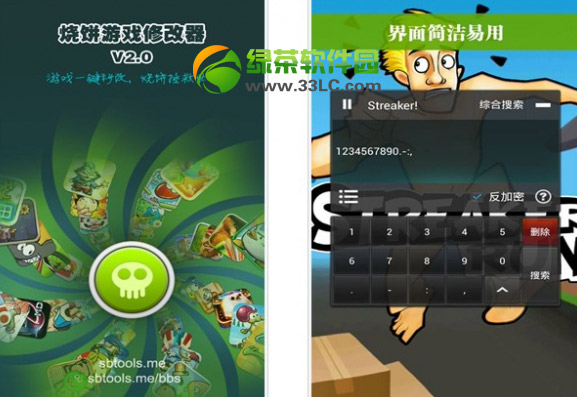萬盛學電腦網 >> 圖文處理 >> CAD >> CAD使用教程 >> 常見案例解析 >> Auto CAD中為三維圖形添加尺寸標注教程
Auto CAD中為三維圖形添加尺寸標注教程
設計人員在繪制一些簡單的三維圖形時,通常都需要標注加工尺寸,比如家具、架子等一些簡單的三維圖形。看到很多朋友都不是在CAD中標注尺寸,而是在 CAD中畫完圖形後打印出來,用筆再標注上尺寸。今天我們在CAD中為一個簡單的架子三維圖形標注尺寸,以供朋友們作為參考。
在AutoCAD中沒有三維標注的功能,尺寸標注都是基於二維的圖形平面標注的。因此,要為三維圖形標注就要想辦法把需要標注的尺寸轉換到平面上處理,也就是把三維的標注問題轉換到二維平面上,簡化標注。這樣就要用到用戶坐標系,只要把坐標系轉換到需要標注的平面就可以了。因此,要想學會三維標注,就要先熟悉一下UCS的轉換。下邊筆者就以一個架子的三維圖形為例,簡單介紹一下三維圖形的標注。
圖1為一個架子圖的三維圖形消隱後的圖形,下邊我們為這個三維的架子圖標注上尺寸。
圖2為完成尺寸標注的圖形。


圖1 圖2
一、 在上平面標注邊緣尺寸
移動UCS坐標系的XY平面到架子的上平面,首先在上平面上為其相應的邊標注尺寸。
具體操作步驟如下:
1、在命令行鍵入UCS回車,鍵入M回車,在“指定新原點或 [Z 向深度(Z)] <0,0,0>:”命令提示下用端點捕捉右邊的上端點,如圖3所示的端點捕捉:


圖3 圖4
2、 然後需要繞Z軸旋轉坐標系-90°,在命令行鍵入UCS回車,鍵入N回車,鍵入Z回車,輸入-90回車,就完成了坐標系的轉換。然後就可以在上平面上標注尺寸了,這樣就把三維邊的標注轉換到二維平面上了,標注方法和二維標注完全相同,標注的尺寸圖如圖6所示;


圖6 圖7
注意:如果在步驟2中,沒有對坐標系進行旋轉操作,那麼標注出來的圖形如圖6所示,這樣不符合標注的習慣。
二、 標注架子的高度尺寸
轉換坐標系的XY平面到架子右側的平面,在命令行鍵入UCS回車,鍵入Y回車,鍵入90回車,這樣就把坐標系的XY平面定位到架子右側的平面上了,同理,也把要標注高度的尺寸的邊轉換到平面上標注了,標注完的尺寸如圖7所示。

圖7
三、為底面標注尺寸
同理把UCS坐標系的XY平面移動到底面上,然後為底面標注尺寸,如圖8所示。

圖8
最終完成的架子的三維尺寸的標注圖,如圖所示。

- 上一頁:AutoCad編輯多線對象教程
- 下一頁:常用AutoCAD快捷鍵